Iklan
Komputer sangat penting untuk produktivitas di hampir setiap profesi - kita menggunakannya untuk menulis, mengirim email, bekerja di spreadsheet, melakukan perbankan kita, dan hampir semua hal lainnya. Itulah sebabnya bisa sangat bermanfaat memiliki layar besar - atau bahkan beberapa monitor 6 Cara Mengatur Dual Monitor agar Lebih Produktif Baca lebih banyak - bekerja dengan.
Tetapi tidak semua orang memiliki kemewahan untuk menggunakan satu ton ruang monitor. Apa yang dapat Anda lakukan untuk tetap produktif di layar kecil?
Dapatkan Bagus Beralih Aplikasi dan Windows
Secara umum, ketika Anda bekerja pada layar kecil, Anda hanya akan memiliki cukup ruang untuk melihat satu aplikasi pada satu waktu, jadi menggunakan alt + tab Dapatkan Lebih Banyak dari Windows 7 ALT + TAB Pengalihan Aplikasi: Trik yang Tidak Anda KetahuiAda lebih banyak untuk Alt + Tab daripada hanya menekan Alt + Tab untuk berpindah antar windows. Ada berbagai pintasan keyboard tersembunyi yang membuat pengalih Alt + Tab lebih cepat dan lebih mudah digunakan. Ada juga cara untuk ... Baca lebih banyak
(atau perintah + tab pada Mac) untuk beralih aplikasi adalah yang penting. Meskipun tab perintah + tidak memungkinkan Anda menggilir setiap jendela aplikasi yang sama, Anda dapat menggunakannya perintah + ` (itulah tombol tilde, di sudut kiri atas keyboard MacBook) untuk melakukan hal yang sama.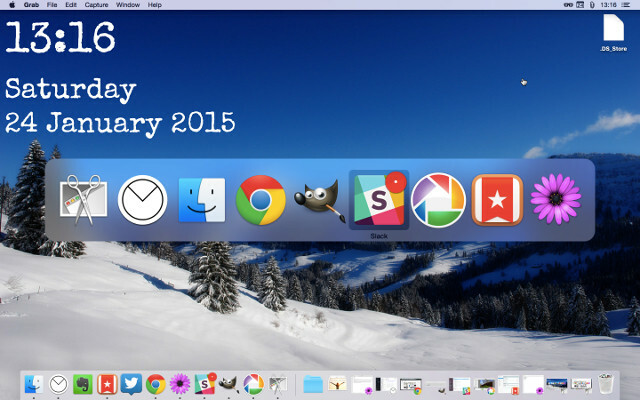
Anda juga dapat menggunakan sejumlah aplikasi pihak ketiga yang akan membantu Anda mengelola windows Anda: Penyihir, misalnya, adalah aplikasi Mac yang dengan cepat menampilkan daftar jendela yang terbuka di setiap aplikasi dan memungkinkan Anda menggunakan pintasan keyboard untuk dengan cepat mencapai yang Anda inginkan. Aplikasi bernama Switcher memungkinkan Anda menyesuaikan tampilan pengalihan aplikasi di Windows 8.1.
Gunakan Ruang Jendela Secara Efisien
Kami telah membahas sejumlah alat di masa lalu yang membantu Anda kelola windows di ruang kerja Windows Anda 5 Aplikasi Desktop Kecil Yang Harus Anda Periksa Jika Anda Multitask Baca lebih banyak sebelumnya: KDE Window Resizer dan Power Resizer untuk mengubah ukuran windows Anda, DeskTopMost untuk sampai di desktop tanpa kehilangan jendela aplikasi Anda, Window Hider to hide windows, dan WindowTabs untuk membuat tumpukan windows tab semua membantu Anda mengatur aplikasi Anda sehingga mudah diakses saat dibutuhkan mereka.
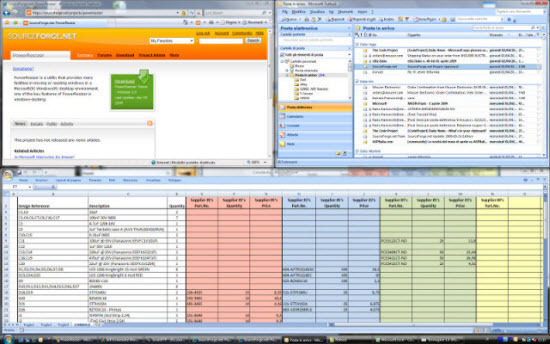
Aplikasi serupa untuk OS X adalah Moom, aplikasi yang pernah kami gunakan diulas sebelumnya Kelola Mac Windows Anda secara Efisien dengan MoomSalah satu hal terpenting yang harus dilakukan pada Mac OS X adalah manajemen Windows. Saya biasanya tidak melihat ke belakang pada Windows saya tahun dengan kerinduan, tetapi manajemen jendela telah terintegrasi jauh lebih ceroboh pada ... Baca lebih banyak , yang memberi Anda sejumlah pintasan keyboard untuk memindahkan dan mengubah ukuran jendela; hanya dengan beberapa ketukan Anda dapat mengatur desktop Anda sesuka Anda.
Mengatur Ruang Kerja
Memiliki semua aplikasi terbuka Anda di tempat yang sama dapat membuat layar menjadi sangat ramai, itulah sebabnya pengaturan beberapa ruang kerja bisa sangat berguna. Anda dapat menyimpan semua jendela yang terkait dengan pekerjaan di satu ruang kerja, musik dan video di yang lain, dan media sosial Anda di yang ketiga. Atau Anda dapat menggunakan satu untuk browser, satu untuk editor teks, dan satu untuk aplikasi lain. Ada banyak cara yang memungkinkan untuk memanfaatkan ruang kerja.
Mac punya fungsi bawaan untuk menggunakan banyak ruang kerja Cara Mengatur Desktop Mac Anda Dengan Spasi Baca lebih banyak disebut, dengan tepat, Spasi. Anda dapat membuat hingga enam belas ruang kerja yang berbeda dengan memperbesar Kontrol Misi (F3 pada keyboard MacBook) dan mengklik tanda tambah di sudut kanan atas layar. Untuk beralih di antara spasi, geser ke kiri atau kanan dengan empat jari di track pad atau gunakan kontrol + [tombol panah].
Dexpot, yang telah kami bahas sebelumnya, adalah aplikasi yang memungkinkan Anda mendapatkan fungsionalitas yang sama di Windows. Itu menciptakan sejumlah desktop virtual Perluas Ruang Kerja Desktop Anda Dengan Dexpot - Cool Virtual Desktop Software [Windows]Saya sedang berbicara dengan salah satu teman saya, yang merupakan pengguna Linux yang rajin. Dia mengatakan kepada saya bahwa salah satu fitur Linux yang tidak dapat dia lakukan tanpa "desktop virtual". Sekarang saya bisa memberi tahu ... Baca lebih banyak , memungkinkan Anda untuk memindahkan jendela di antara desktop tersebut dan dengan cepat beralih di antaranya. BetterDesktopTool melakukan hal yang sama.

Beberapa aplikasi memiliki kemampuan mereka sendiri untuk membuat ruang kerja juga. Beberapa produk Adobe, termasuk Photoshop dan Illustrator, memungkinkan Anda untuk melakukannya simpan dan pindah di antara ruang kerja yang paling baik diatur untuk menyelesaikan tugas-tugas tertentu. Saya yakin ada aplikasi lain yang memungkinkan Anda melakukan ini - jika Anda mengetahuinya, tinggalkan di komentar!
Bebas Gangguan dengan Aplikasi Layar Penuh
Berbeda dengan pengalih aplikasi dan belajar bergerak di antara jendela Anda secepat mungkin, menggunakan aplikasi layar penuh akan membantu Anda tetap fokus pada tugas yang sedang dihadapi. Ahli menulis dan mode komposisinya adalah salah satu cara favorit saya untuk menulis, karena memungkinkan saya untuk mengatur gambar latar belakang itu Saya menemukan kondusif untuk menulis, dan hanya itu yang bisa saya lihat - dan jangan lupa tentang cara-cara lain Penulis Scrivener bisa tingkatkan alur kerja penulisan Anda Power Up Alur Kerja Penulisan Anda: Manfaatkan Scrivener dengan Lebih BaikKetika datang untuk menyelesaikan makalah penelitian, ebook atau novel, Scrivener dapat membantu Anda tetap teratur dan termotivasi - yaitu, jika Anda tahu cara menggunakan beberapa fitur terbaiknya. Baca lebih banyak .

Sebagian besar aplikasi email, termasuk Airmail, aplikasi email terbaik untuk OS X Pencarian untuk Klien Gmail Desktop Mac SempurnaPerlu klien desktop untuk Gmail di Mac Anda? Inilah yang terbaik yang bisa kami temukan. Baca lebih banyak , memiliki mode layar penuh yang tersedia yang akan membuat Anda tetap fokus dalam berurusan dengan email dan membuat Anda tidak terganggu di Twitter. Windows 'OmmWriter membuat a lingkungan penulisan bebas gangguan Temui Batas Waktu Penulisan Anda Di Lingkungan Penulisan Bebas Gangguan Dengan OmmWriterOmmWriter adalah aplikasi penulisan untuk Windows, Mac, dan iPad. Ini didasarkan pada filosofi bahwa untuk berkonsentrasi dan menjadi kreatif, kita membutuhkan lingkungan yang tenang dan bebas gangguan. Sayangnya, ... Baca lebih banyak , dan Pembaca feed RSS NextGen membantumu fokus pada umpan Anda Cara Menggunakan Google Reader, Metro-Style, Dengan Nextgen [Windows 8]Tambahkan aplikasi Google Reader yang cantik dan bergaya Metro ke Windows 8. Jika Anda ingin pengalaman membaca Anda bersih, cepat dan lancar - dan Anda baru saja masuk ke Windows 8 - ini adalah ... Baca lebih banyak .
Sekali lagi, ada banyak aplikasi yang layar penuh untuk membuat Anda tetap fokus; beri tahu kami apa yang menjadi favorit Anda di komentar!
Sembunyikan Bilah Menu dan Dok
Saat Anda bekerja pada layar kecil, terutama jika Anda harus bekerja dengan lebih dari satu aplikasi yang terlihat, Anda membutuhkan semua ruang yang bisa Anda dapatkan. Bilah tugas Windows memiliki fitur sembunyikan otomatis yang dapat Anda aktifkan melalui Control Panel (pergi ke Tampilan dan Personalisasi> Taskbar dan Start Menu> Tampilan taskbar, dan periksa Sembunyikan bilah tugas secara otomatis). Sekarang ketika Anda tidak membutuhkannya, itu tidak ada di sana mengambil ruang.
Hal yang sama dapat dilakukan dengan OS X dock dengan masuk ke Preferensi Sistem / Dok> lalu pilih Sembunyikan dan tunjukkan Dock secara otomatis.
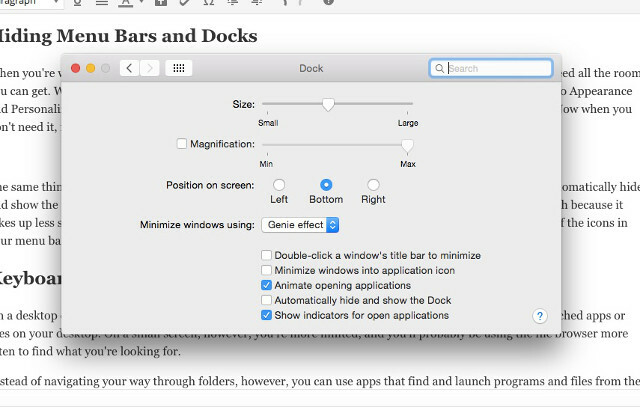
Anda juga dapat menggunakan aplikasi bernama Gerhana Menu untuk membuat bilah menu kurang mengganggu, meskipun karena memakan lebih sedikit ruang dan dapat menampung banyak hal yang bermanfaat, mungkin tidak berguna. Jika Anda terganggu oleh semua membersihkan semuanya dan meminimalkan gangguan.
Luncurkan dengan The Keyboard
Di komputer desktop, Anda dapat membuka atau dua jendela dan masih ada ruang untuk melihat beberapa aplikasi atau file yang umum diluncurkan di desktop Anda. Pada layar kecil, Anda lebih terbatas, dan Anda mungkin akan lebih sering menggunakan browser file untuk menemukan apa yang Anda cari. Alih-alih menavigasi jalan Anda melalui folder, Anda dapat menggunakan aplikasi yang menemukan dan meluncurkan program dan file dari keyboard.
OS X memiliki Spotlight bawaan, yang dapat diluncurkan bersama perintah + spasi. Cukup ketik apa yang Anda cari — setelah Anda menemukannya, menekan enter akan meluncurkannya (Anda dapat menggunakan tombol panah untuk menavigasi hasil pencarian). Itu Aplikasi Alfred melakukan hal yang sama dan dapat membantu Anda menjadi lebih produktif dengan alur kerja Mac 6 Alur Kerja Alfred yang Luar Biasa untuk Membuat Anda Lebih ProduktifSekarang pengguna dan pengembang dapat memperluas kemampuan Alfred dengan menambahkan alur kerja mereka sendiri, menyebutnya 'peluncur aplikasi' tampaknya agak membatasi. Baca lebih banyak . Ini adalah pilihan masuk akal bagi banyak orang.
Launchbar 6 adalah pilihan bagus lainnya sebagai alternatif untuk Spotlight Go Way Beyond Spotlight Apple Dengan LaunchBar 6 untuk MacSpotlight dan Alfred tidak memotongnya? LaunchBar menempatkan aplikasi, pencarian web, dan seluruh fungsi di ujung jari Anda saat Anda mengetik. Baca lebih banyak . Video di atas membandingkan keduanya.
Fungsionalitas serupa pada Windows datang dengan Peluncuran, aplikasi gratis yang memungkinkan Anda luncurkan program dan file dari keyboard Bagaimana Menjadi Lebih Produktif dengan Peluncur Program Launchy Baca lebih banyak . Itu dapat dikustomisasi dengan sejumlah plug-in, membuatnya bahkan lebih bermanfaat.
Pelaksana dan Keybreeze akan memberi Anda banyak fungsi yang sama dengan beberapa penyesuaian dalam kinerja.
Bagaimana Anda Tetap Produktif di Layar Kecil?
Laptop bagus untuk menyelesaikan pekerjaan saat bepergian, tetapi layar kecil bisa membatasi. Untungnya, dengan beberapa pintasan, beberapa aplikasi, dan beberapa pengaturan yang tepat, Anda dapat membuat layar kecil Anda sama bermanfaatnya dengan yang besar. Tidak ada yang akan memberi Anda ruang sebanyak setup dual monitor yang baik, tetapi strategi ini adalah awal yang baik!
Apakah Anda merasa bekerja pada layar kecil menjadi membatasi? Apa yang Anda lakukan untuk memastikan Anda dapat mengakses semua hal yang Anda butuhkan dengan cepat dan mudah? Aplikasi mana yang Anda suka gunakan di laptop Anda untuk mempermudah? Bagikan pemikiran Anda di bawah ini!
Kredit Gambar: Wanita bekerja di laptop (diedit) melalui Shutterstock.
Dann adalah strategi konten dan konsultan pemasaran yang membantu perusahaan menghasilkan permintaan dan arahan. Ia juga menulis blog tentang strategi dan pemasaran konten di dannalbright.com.